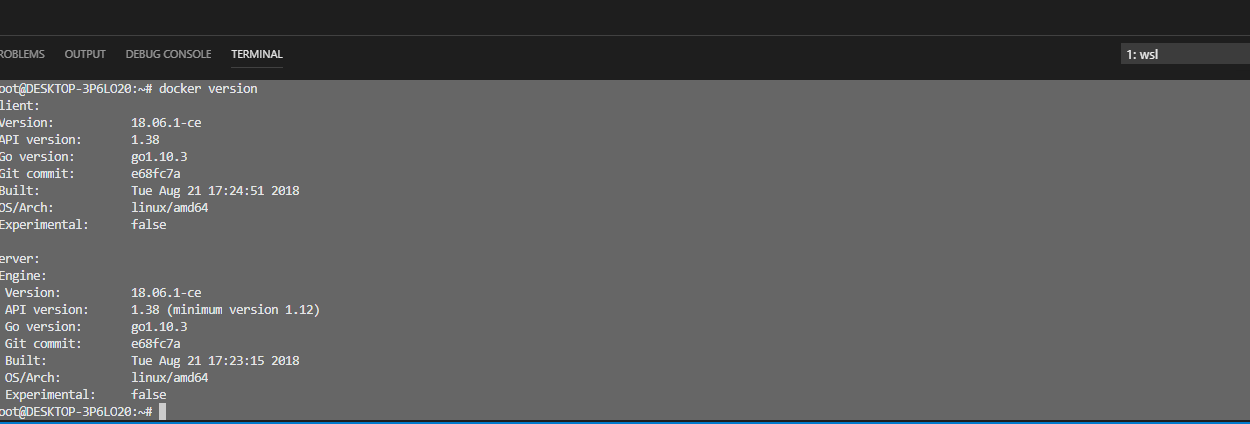之前介绍过windows中安装docker,但是它需要用到hyper-v。hyper-v与vm不兼容非常之不方便。不过发现windows有wsl(linux子系统)遂试验,结果非常nice功能一应俱全docker完美兼容,与大家分享一下安装过程。
开启win10的linux子系统功能
- 推荐win10升级到最新版本
打开powershell执行命令
Enable-WindowsOptionalFeature -Online -FeatureName Microsoft-Windows-Subsystem-Linux
或者在控制面板中的程序中启用适用于linux的winodws子系统(直译?),然后重启电脑
这时可以去microsoft store中选择linux发行版,我用的是ubuntu18.04建议大家与我一致。安装完后打开还需要下载一些文件,大家只需要坐与放宽即可
cmd更换配色
在下载文件时也别闲着,windowns自带的cmd配色难看至极,一会使用vim的时候保你字都看不清。
- 去github下载colortool 地址 https://github.com/Microsoft/console
- 使用管理员打开cmd进入解压后的文件夹
- 执行命令
colortool.exe d OneHalfLight(还有其他配色方案,在schemes下) - 窗口标题栏右键默认值保存,属性保存
切换root账户
一顿操作下来ubuntu也该o98k了,开始设置用户密码,然后我们需要使用root账户
- 管理员模式打开ubuntu18.04
sudo passwd输入密码与root密码su root输入密码
但是这时每次打开ubuntu的时候还是普通用户,我们可以使用命令设置默认用户
ubuntu1804 config --default-user root
安装docker
linux子系统已经收工,下面安装docker。我们可以直接根据docker文档中提供的ubuntu安装docker的方法进行操作 ps:使用管理员打开ubuntu1804
因为都知道的网络原因安装时可能会timeout等其他情况,我们可以使用国内镜像 https://mirrors.tuna.tsinghua.edu.cn/ 清华大学开源软件镜像站替换下面的链接
https://mirrors.tuna.tsinghua.edu.cn/docker-ce/linux/ubuntu/gpg
https://mirrors.tuna.tsinghua.edu.cn/docker-ce/linux/ubuntu/
sudo apt-get remove docker docker-engine docker.iosudo apt-get updatesudo apt-get install apt-transport-https ca-certificates curl software-properties-commoncurl -fsSL https://download.docker.com/linux/ubuntu/gpg | sudo apt-key add -sudo add-apt-repository "deb [arch=amd64] https://download.docker.com/linux/ubuntu $(lsb_release -cs) stable"sudo apt-get updatesudo apt-get install docker-ce
一顿操作已经安装结束,使用 sudo service docker start 开启docker守护进程
使用 docker version 查看版本
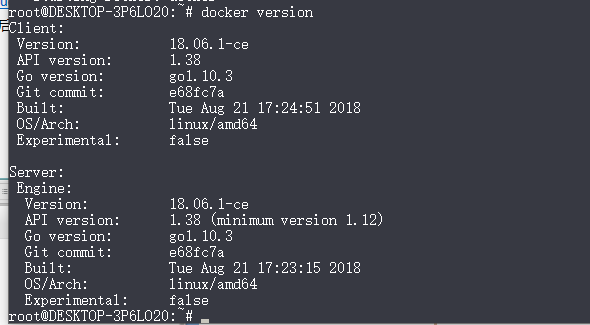
The end
这时开发时就很方便了,也不用担心hyper-v与vm不兼容的问题。例如在vs code中我们可以很容器的在终端中进行子系统进行各种操作,例如在vs code使用终端进入linux子系统执行各种操作(linux与windows文件共享)